プログラミング
toioプログラミング概要
toioのプログラミングには
- 初級(アンプラグドプログラミング)
- 中級(toio Do(ビジュアルプログラミング))
- 上級(JavaScript等テキストプログラミング)
があります。詳しくはこちらをご覧ください。
toio Do(ビジュアルプログラミング)に関するよくあるご質問
動作環境
Q.toio Doであそぶには何が必要ですか?
こちらをご確認ください。
Q.toio Doに必要なインターネットの条件は何ですか?
十分な速度のプロキシを介さないインターネット接続が必要です。
速度が不十分な場合、起動や読み込みに時間がかかったり、接続できない場合がありますのでご注意ください。 また、ファイヤーウォールの設定によって通信がブロックされる場合がありますので、設定にご注意ください。
Q.利用に必要な機材やソフトウェア、対応機種・OSは?
toio Do であそぶには何が必要ですか?をご確認ください。
Q.動作確認済みの端末を教えてください。
こちらをご確認ください。
Q.toio Doはインターネット接続無しで使えますか?
toio Doのアプリ版についてはビジュアルプログラミング機能を使ったプログラムの作成・編集は可能ですが、 サンプルの閲覧や組み込まれた素材のダウンロードなど一部の機能が制限されます。 toio Doのブラウザー版についてはインターネット接続が必須となります。
Q.toio DoはAndroidタブレットで使えますか?
Android タブレットには対応していません。Android 9以降に対応した Chromebookではtoio Doのアプリをご利用いただけます。 詳しくはtoio Doのサイトをご確認ください。
Q.toio Doのパソコン版はインターネット接続無しで使えますか?
パソコンでのご利用(ブラウザー版)にはインターネット接続が必要です。
このサービスについて
Q.toio Doとビジュアルプログラミングの違いは何ですか?
toio Doはtoioのビジュアルプログラミングにサンプルを含むサービスです。 toioのビジュアルプログラミングはtoio Doの一部となっています。従来通りビジュアルプログラミング単体でも使用可能です。
Q.toio Do(ビジュアルプログラミング)でできることは何ですか?
toio Doでは様々なサンプルプログラムを体験してあそんでいただくことができるほか、 そのサンプルプログラムの中身を確認したり、いじったり、自分でプログラムを作成することができます。
toio のビジュアルプログラミングはtoio Doのプログラミング機能そのものを指し、Scratch3.0と同じ方式でプログラミングができます。 パソコンのブラウザーやタブレットを用いてブロック形式でプログラムを作成したり、SB3 形式で保存されたプログラムを読みこんで実行することができます。
Q.toio Doの対象年齢は何歳以上ですか?
アプリとしての使い勝手を考慮し、主に8歳以上を対象としています。 toio 本体セットおよびtoio コア キューブは6歳から利用可能です。
Q.toio DoはScratchとどう違うのですか?
toio DoではScratch3.0と同等のブロックを用いてプログラミングが可能ですが、一部機能が異なりますのでご注意ください。
toio DoやtoioのビジュアルプログラミングはScratch Link(Scratch Foundation 提供の通信用ソフトウェア) を使用してBluetooth接続を行っていますが、Scratch3.0からtoioのキューブへの接続はできません。
Q.toio DoのDoとは何の意味ですか?
DIY(Do It Yourself)やプログラミング言語で使われることがあるdo文など、 Doという言葉には「まずやってみよう」「たくさん手を動かして楽しもう」という気持ちが込められています。
Q.toio Doとtoioの関係は?
toio Doはtoioのキューブ(toio コア キューブ)を使ってあそんだりプログラムを作ることができるアプリです。
Q.toio Doは6才でも使えますか?
toio本体セット・toio コア キューブ(以降キューブ)は6歳からお使いいただけますが、 toio Doのアプリは8歳以上が対象です。8歳以上の方がアプリを操作し、6歳以上の方がキューブを触っていただくことは可能です。
Q.ビジュアルプログラミングとは何ですか?
toio Doのサイトをご確認ください。
Q.toio Doに関する質問やtoio Doユーザーとの交流ができる場はありますか?
toio™ 公式の無料のオンラインコミュニティ 「トイオ・クラブ」をご利用いただけます。
使いかた・機能
Q.パソコンを使ってtoio Doのブラウザー版で作ったプログラムをタブレットアプリのtoio Doで読みこむことは可能でしょうか?
SB3形式のファイルのインポート(読み込み)・エクスポート(保存)をご利用いただくことにより可能です。
Q.toio Do(ビジュアルプログラミング)に対応したマットは何ですか?
toio Doおよびビジュアルプログラミングはトイオ・コレクションのプレイマットやカード、 簡易マット、簡易カード、スイッチサイエンス社の開発用プレイマット、 ノベルティ等で配布されるビジュアルプログラミング用の紙マット、ゲズンロイドのプレイマットに対応しています。 それぞれの商品・購入方法については各紹介サイト等をご確認ください。その他のマットには対応しておりません。
Q.toio Doのサンプルプログラムは削除・更新されることはありますか?
toio Do のサンプルプログラムは随時更新されます。削除・内容変更されることがありますのでご了承ください。
Q.toio Do(ビジュアルプログラミング)でキューブの電池残量はわかりますか?
toio Doのアプリ上からの電池残量の確認はできません。 キューブのシステムソフトウェアをv2.0003以降にアップデートされている場合はキューブの電源ボタンを短く押していただくことで電池残量を音と光で確認することができます。
システムソフトウェアのアップデート方法はこちらをご覧ください。
Q.toio Doでキューブのシステムソフトウェアアップデートができますか?
別途「toio アップデートアプリ」またはカートリッジによるシステムソフトウェアアップデートが必要です。 toio Doからアップデートを行うことはできません。
システムソフトウェアのアップデート方法はこちらをご覧ください。
Q.toio Doとつないだ状態で電源が入っているか確認する方法はありますか?
キューブの電源ボタンを短く押すと、音と光でキューブの電池残量がわかります。詳細はこちらをご確認ください。
(本機能を使用するにはキューブのシステムソフトウェアアップデートを使いv2.003以上にアップデートしていただく必要があります。アップデート方法はこちらをご覧ください。)
Q.toio Doの自動接続はどのような順序や判断で行われますか?3台以上のキューブがあった場合はどうなりますか?
はじめて接続する場合は、近辺にある一定時間内に見つかった電源の入ったキューブの中で最も電波強度・通信接続安定性が高いものから接続します。
2回目以降は以前接続したキューブに対して優先的に接続します。 2台以上のキューブが存在する場合、電源を入れるタイミングが遅かったり、 端末とキューブの距離が離れている・遮蔽物があるなど通信が安定しない場合は別のキューブに接続したり接続順序が入れ替わる場合がありますのでご注意ください。
3台目以降のキューブには接続しません。
Q.キューブで位置や座標を指定する際の距離の単位は何ですか?
キューブの座標や距離の単位は独自のスケールになっておりmm等の単位で割り切れない値になっています。 そのため固定値での変換係数を使用すると使用するサイズによって誤差が蓄積してしまうため公表していません。 座標や距離のmmやcm等への変換が必要な場合は、 誤算が蓄積しないようにするために実際に使う最大の距離とその時の座標での距離を実測していただいて変換式を割り出して使用していただくようお願いします。
(toioの座標をmmへ変換する係数=実測の距離[mm]/toioの座標での距離)
Q.キューブの速さを指定できるブロックで指定可能な速度の範囲は?
仕様上、キューブの動作可能な速度の範囲は8~115(および-8~-115)となっています。 1~7(および-1~-7)を入力しても速度が0の扱いになるため動きません。 また115(および-115)を超えた数値を入力してもそれを超える速度にはなりません。 詳細は「toio コア キューブ技術仕様」をご覧ください。
Q.toio Doやビジュアルプログラミングに対応するプレイマットを購入することはできますか?
toio Do およびビジュアルプログラミングはトイオ・コレクションのプレイマットやカード、簡易マット、簡易カード、 スイッチサイエンス社の開発用プレイマット、ノベルティ等で配布されるビジュアルプログラミング用の紙マット、 ゲズンロイドのプレイマットに対応しています。それぞれの商品・購入方法については各紹介サイト等をご確認ください。
Q.toio Doやビジュアルプログラミングを使っている時にキューブの電池残量を確認したい
キューブの電源ボタンを短く押すと、音と光でキューブの電池残量がわかります。
(本機能を使用するにはキューブのシステムソフトウェアアップデートを使いv2.003以上にアップデートしていただく必要があります。アップデート方法はこちらをご覧ください。)
Q.toio DoはiPad/Androidの音声読み上げ機能に対応していますか?
toio Doは一部音声読み上げに対応していない機能があります。 また、各サンプルの特性によりの音声読み上げ機能をご利用いただけない場合があります。
なお、音声読み上げ機能を使わずにtoio コア キューブをマットにタッチするなど触覚による方法で利用可能なサンプルプログラムもございますので、併せてそちらもご利用ください。
Q.スクラッチ公式サイトで作品をシェアできますか?
非対応です。
Q.toio コア キューブの加速度センサーやボタンを利用できないのはなぜですか?
toio Do v1.3で専用のブロックが追加され、利用できるようになりました。 加速度センサーは姿勢(ロール、ピッチ、ヨー)・姿勢角・衝突センサーとして利用可能です。
Q.作った作品は保存できますか?他の端末に転送・共有できますか?
- アプリ版では「保存」ボタンを押すと「マイプロジェクト」に作品が保存されます。エクスポートすることによりローカルストレージにsb3という拡張子のファイルとして保存し、他の端末に転送することができます。
- ブラウザー版では「ファイル」より「コンピューターに保存」を選択することでsb3という拡張子のファイルとして保存できます。通常のファイルと同様に他の端末に転送・共有することができます。
Q.toio Do(ビジュアルプログラミング)で特定のキューブとだけ接続することはできますか?
自動接続機能では一度接続したことのあるキューブを優先して接続します。 ただしそのキューブの電源が入っていない・接続できない状態で別のキューブが見つかった場合はそちらに接続する場合がありますので、 完全に接続先を固定することはできません。接続先を手動で切り替えていただくか、 対象のキューブとの接続が完了するまで他のキューブの電源を入れないでください。
Q.toio Do(ビジュアルプログラミング)で3台以上のキューブを接続できますか?
2台までの接続が可能です。3 台以上の接続には対応していません。
Q.toio Do(ビジュアルプログラミング)では2台目のキューブの拡張機能が開発者版となっているのはなぜですか?
2台目のキューブの接続機能は開発者の方向けに提供しており、将来の仕様変更などの可能性があります。 また、アプリを利用する端末によってパフォーマンスに差が生まれる場合があります。これらを前提とした開発目的でのご利用をお願いいたします。
Q.toio Do(ビジュアルプログラミング)では何台までのキューブを接続できますか?
2台までの接続が可能です。3台以上の接続には対応していません。
Q.toio DoのiPad版/Chromebook版を強制終了するにはどうすればよいですか?
OS標準のアプリ強制終了方法をご確認ください。
Q.toio Doはゲズンロイドのマットの上でも使えますか?
最新のtoio Do(v1.2 以降)をご利用いただくことで対応しています。
Q.toio DoはGoロボの本の上でも使えますか?ピコトンズ・トイオドライブのマットと組み合わせて使えますか?
対応していません。
Q.toio Doで複数のオブジェクトをまとめて選択したい
キーボードが必要です。Shiftキーを押しながら選択することで複数のオブジェクトの選択が可能です。
Q.toio Doでヒントを隠す方法
ヒントボタンを押すことで閉じることができます。
Q.toio Doで保存せずに閉じる方法
保存ボタン(アプリ版)や「ファイル」メニュー内の「コンピューターに保存する」(ブラウザー版)を押さずに戻ることで保存されずに終了します。
Q.toio Doで扱えるファイルサイズの上限は何MBですか?
読み込み、保存、インポート、エクスポート可能なサイズは25MBまでとなっています。
Q.toio Do (ビジュアルプログラミング)ではmicro:bitと組み合わせて使えまか?またmicro:bit v2には対応していますか?
拡張機能に含まれていますが、現状のままの提供となっており、すべての動作を保証するものではありません。 また、micro:bit v2については動作確認を行っておりません。
Q.toio Do (ビジュアルプログラミング)ではLEGO Mindstorms EV3やLEGO WeDoと組み合わせて使えますか?
対応していません。
Q.toio Doで自作したサンプルを公式サイトに掲載していただくことは可能ですか?
コンテストやイベント、キャンペーンなどでの不定期での募集を除き受け付けておりません。
Q.toio Do (ビジュアルプログラミング)でブロックのコピー/ペーストは可能ですか?
ブロックを右クリックまたはタブレットで長押しすると出てくるメニューで「複製」を選択することでブロックをコピーすることができます。 また、別のスプライトにブロックをドラッグ&ドロップすることで別のスプライトにブロックをコピーすることができます。 プロジェクトをまたいだブロックのコピーやクリップボード機能(いわゆるバックパック)には対応していません。
Q.toio Do (ビジュアルプログラミング)でプロジェクトをまたいだ素材/プログラムのコピー/ペーストは可能ですか?
プロジェクトをまたいだプログラムのコピーには対応していません。
Q.Scratch3.0で作成したプログラムをtoio Do/ビジュアルプログラミングで読みこむことは可能ですか?
一部を除きファイルの互換性を有しますが、すべての動作を保証するものではありません。
Q.toio Doのプロジェクト数の上限はいくつまでですか?
お使いの端末のストレージ容量に依存します。
Q.toio Doのプロジェクト名は最大何文字ですか?
お使いの端末のストレージ容量に依存します。
Q.toio Doやビジュアルプログラミングは音声読み上げに対応していますか?
toio Doおよびビジュアルプログラミングは音声読み上げで一部プログラミング機能がご利用いただけない場合があります。 音声読み上げによるプログラミングにはJavaScriptを活用したtoio.jsなどのテキストプログラミングを推奨いたします。 なお、toioでは今後音声や触覚での利用も含め、 より様々な表現でプログラミングや体験をお届けできるよう検討・対応を進めてまいります。
Q.磁気センサーの磁石はどのようなものが使えますか?どのように配置すればよいですか?
磁気センサーを活用するための磁石の情報は「toio™ コア キューブ 技術仕様」の「磁気センサー」をご参照ください。 なお、toio Doやビジュアルプログラミングでは「磁石の状態検出」のみ対応しており、「磁力の検出」は利用できませんのでご注意ください。
トラブルシューティング
Q.toio Doで音が出ると書いてあるサンプルプログラムから音が出ないのですが
端末の音量設定を確認してください。マナーモード、サイレントモードや音量が0になっている場合は音が出ない場合があります。
Q.toio Doでタブレットで指を使って動かすサンプルプログラムがうまく動きません
指2本以上で触れていないかご確認ください。(toio Doの実行画面はマルチタッチ非対応です)
Q.「~歩動かす」「~度に向ける」「~のマスへ速さXXで動かす」などのブロックをクリックしたり実行してもキューブが動きません。
これらのブロックを動かすにはキューブがマットの上にある必要があります。 これ以外にも、マットの絵がついてブロックはマット(トイオ・コレクションのプレイマット、 toio コア キューブ(単体)付属の簡易マット、ゲズンロイドのプレイマットなど) が、カードの絵がついたブロックは対応するカード(トイオ・コレクションの技カードやハプニングシール、 toio コア キューブ(単体)付属の簡易カードなど)を組み合わせて使います。
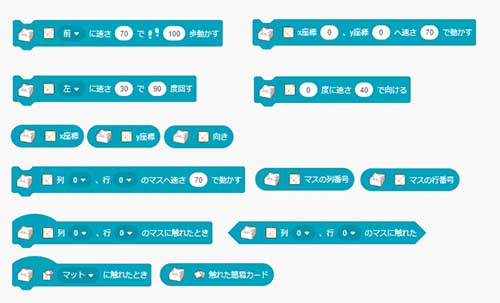
Q.toio Doやビジュアルプログラミングからキューブに接続するためのトラブルシューティング・チェックリストがほしい
こちらをご参照ください。
Q.Scratch Linkを起動したところ、「Address already in use!」とエラーが出る
① Scratch Linkが2重に起動しているか、② 別のアプリケーションによる影響を受けている可能性があります。
① Scratch Linkが2重に起動している場合
2つ目のScratch Linkを終了(通常は2つ目に起動したScratch Linkの「Close」ボタンを押す、または閉じるボタンを押す)してください。
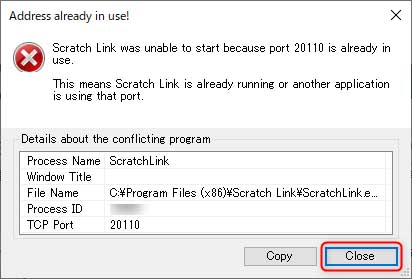
これによりビジュアルプログラミングから1つ目に起動済みのScratch Linkでキューブに接続することができます。
② 別のアプリケーションによる影響(同じポートを使っている)の場合
アプリケーションの自動起動などの設定をできる限り切った上でパソコンを再起動し、 Scratch Linkのみを起動するなどの方法をお試しください。
Q.toio コア キューブが一覧に表れ、選択できるものの、接続できません
以下をお試しください。
- ブラウザのリロードボタンを押し、もう一度最初から接続する
- キューブの電源を入れなおし、もう一度最初から接続する
- 接続先との距離を近づけたり間にある遮蔽物を排除する
- 接続方法に関してはビジュアルプログラミング特設サイトをご確認ください
Q.toio Do/ビジュアルプログラミングでキューブの接続がうまくいかない
こちらのチェックリストをご確認ください。
Q.toio Doでキューブを動かし続けているとキューブが反応しなくなりました
充電が必要な可能性があります。十分に充電してご利用ください。
Q.toio Doとつないでいたキューブが知らない間に電源が切れていました
アプリとキューブの接続が切れた状態が続くとオートパワーオフが働く場合があります。十分に充電してからご利用ください。
Q.toio Doのプログラムからタブレットのタッチを検出したい(指を使って画面上の位置を指し示したい)が、対応するブロックが見つかりません
「マウス」に関するブロックを使用するとタッチパネル対応端末での一部タッチ操作を検出できる場合があります(マルチタッチおよびジェスチャーには非対応)。
Q.toio Doでタブレットでパソコンの右クリックメニューを表示したいのですが
タップした状態で長押しし続けるとパソコンの右クリックメニュー(コンテキストメニュー)同等のものを表示可能です。
Q.toio Doで操作を失敗したときに一つ前の状態に戻りたい(UNDO)のですが
一部ブロックの操作に関しては「編集」メニューから取り消すことができますが、すべての機能に対応するものではありません。 なお、キーボードが必要ですが、Crtl+Z(Cmd+Z)のショートカットを利用するとより広くUNDO(元に戻す)操作が可能な場合があります。
Q.toio コアキューブを接続できたものの、ブロックをクリックしても動作しません
toioでは専用マットと組み合わせることによって位置情報を取得しており、一部のブロックは位置情報が必要となるため、 マットの上でのみ動作します。マットが必要なブロックはマットを示す絵(アイコン)が表示されています。
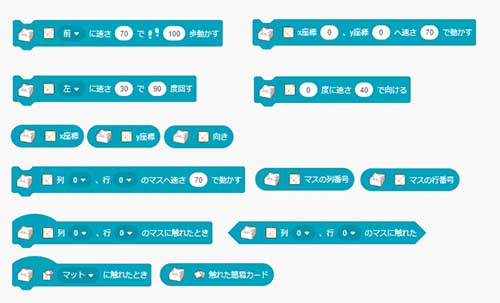
マットの上でも動作しない場合は、別の端末やtoio コンソールなどにキューブが接続されている可能性、 またはお使いの端末内の別のプログラムにキューブが接続されている可能性があります。 別の端末やブラウザーを一度終了したり、ビジュアルプログラミングの再読み込みなどを行って再度お試しください。
Q.キューブの速さを指定できるブロックでキューブの速さを「1~7(および-7~-1)」に設定しても動かない。
仕様上、キューブの動作可能な速度の範囲は8~115(および-8~-115)となっています。 1~7(および-1~-7)を入力しても速度が0の扱いになるため動きません。 詳細は「toio コア キューブ技術仕様」をご覧ください。
Q.「最新のスクラッチがインストールされ、実行中であることを確認してください」というメッセージが表示され、前に進みません。
- 最新のScratch Linkがインストールされていることを確認してください。
- インターネットがプロキシ経由で接続されている可能性があります。ビジュアルプログラミングはプロキシを介さない接続が必要となりますので接続状況をご確認してください。
- 複数のtoio Doやビジュアルプログラミングを立ち上げていないかご確認ください。
Q.toio Doやビジュアルプログラミングを使っている時に突然キューブの電源が切れた
キューブの電池残量がなくなってオートパワーオフとなった可能性があります。 キューブを十分に充電してから再度ご利用ください。充電してもつながらない場合はお問い合わせ窓口にご連絡ください。
Q.toio Doやビジュアルプログラミングを使っている時に突然キューブとの接続が切れた
電波状態やご使用の端末のBluetooth通信の状態などにより通信が切れてしまうことがあります。 キューブとご使用の端末を近づけた状態でできるだけ他の電波の影響を受けない状態で再度接続をお試しください。
Q.toio Doやビジュアルプログラミングを起動した状態でキューブの電源を入れたところ、キューブからは接続音がしてランプの青色点滅が消えたが、toio Doまたはビジュアルプログラミングからは接続されたように見えない・動かない
- 別のtoio対応機器(toio コンソールなど)や端末でtoio対応アプリ(toio Doやビジュアルプログラミング、アップデートアプリ、その他toioに接続可能なアプリ)が起動していませんか?
別のアプリや機器が先にキューブに接続してしまうと後から接続したアプリからは接続できませんので、別のアプリや機器の接続を切断・終了してください。
- バッテリーは十分に充電されていますか?
過度な充電不足の場合は急に電源が切れる場合がありますので、充電してからのご利用をお願いします。また未使用の場合も定期的な充電をお願いします。
Q.toio Do(ビジュアルプログラミング)からScratch Linkにつながりません
- 最新のScratch Linkをインストールしてご使用ください。
- プロキシを経由しないインターネット接続をご使用ください。
- Scratch Linkが2重に起動していないか・他のアプリケーションで使われていないかご確認ください。
- Scratch Linkのインターネット接続がブロックされていませんか?ファイヤーウォールやVPNの設定等にご注意ください。
- 使用する URL やアプリのバージョン、使用方法・環境・対応機種・OS が正しいかご確認ください。(詳しくはtoio Doのサイトをご確認ください。)
- Scratch Linkが入れられない、またはプロキシを介してインターネット接続する必要がある場合は、Web Bluetoothの機能をご利用ください
Q.toio コア キューブが一覧に表れません
こちらのチェックリストをご確認ください。
Q.toio Do(ビジュアルプログラミング)でキューブの接続順番が入れ替わってしまう
toio Doやビジュアルプログラミングの自動接続機能では2台のキューブまで自動で接続が可能ですが、 キューブの電源をいれたタイミングによって順番の入れ替わりが発生する場合があります。 その場合は一度キューブの電源を切り、1つずつ順番に電源をいれて1つ目・2つ目に接続してください。
Q.toio Do(ビジュアルプログラミング)でキューブと勝手につながるが、別のアプリで使いたいので接続したくない
toio Doやビジュアルプログラミングを終了していただくか、自動接続待ちの間キューブの電源をお切りください。
Q.toio Doでターボモードが使えないのですが
非対応です。
Q.toio Doでバックパックが使えないのですが
非対応です。
Q.toio Doでエクスポートしたプロジェクトをインポートしなおすとサムネイルが消えてしまう
サムネイルはtoio Doのアプリ内部のデータとなっており、エクスポート/インポートには対応していません。
Q.toio Doのビジュアルプログラミングでキューブ探索中に接続先に「デバイス名」という文言のみ表示され、実際のデバイス名「toio コア キューブ」が表示されない
一部の機種にて該当する症状があると確認しております。実際に接続していただいた後は問題なく使用可能です。 また端末の再起動や OS を最新版にしていただくことで解決されることもございますのでお試しください。
Q.iPadやChromebook版のtoio Doではカメラ機能は使えませんか?
現在iPad版・Chromebook版では対応しておりません。パソコン(Windows/Mac)では利用可能です。
Q.iPadやChromebook版のtoio Doでは音声録音機能や「音量」ブロック、「音量>Xのとき」ブロックは使えませんか?
現在iPad版・Chromebook版では対応しておりません。パソコン(Windows/Mac)では利用可能です。
Q.MacやiPadでtoio Do(ビジュアルプログラミング)を長時間使っているとtoio コア キューブとの接続が突然切れたりScratchLinkが突然終了していたりする。システムソフトウェアアップデートを実施すると以前よりも接続が切れやすくなった・頻繁に切れるようになった。
MacやiPadではBluetooth接続を行うデバイスの情報をある程度保持(キャッシュ)していますが、 長時間の使用やシステムソフトウェアアップデートによって情報の不整合が生じる場合があります。 この場合、Bluetoothの設定をリセットしたりキャッシュをクリアすることで直る場合があります。
- Macの場合: toio コア キューブのシステムソフトウェアを最新状態にしていただいたうえで、「システム環境設定」からBluetoothを一度OFFにし、再びONにするとBluetoothの情報が更新され、正常化出来る場合があります。 これで解決しない場合は「SMC(システム管理コントローラー)リセット」を行うことで正常化できる場合があります。 具体的な方法はそれぞれの端末製品のサポート情報をご参照ください。
- iPadの場合: toio コア キューブのシステムソフトウェアを最新状態にしていただいたうえで、「設定」からBluetoothを一度OFFにし、再びONにするとBluetoothの情報が更新され、正常化出来る場合があります。 具体的な方法はそれぞれの端末製品のサポート情報をご参照ください。
システムソフトウェアのアップデート方法はこちらをご覧ください。
※ Scratch Linkが不安定な場合はWeb Bluetoothの機能もお試しください。
Q.パソコンにScratch Linkが入れられない/プロキシを介してインターネット接続する必要がある/Chromebookでアプリ版が使えない/Scratch LinkではなくWeb Bluetoothの機能を利用したい
Scratch Linkが入れられない、またはプロキシを介してインターネット接続する必要がある場合は、Web Bluetoothの機能をご利用ください。
Q.キューブの3桁の識別番号を確認したところ「31j」になったり別の番号になったりする/複数のキューブの番号が「31j」に見えてしまう。
こちらの症状は、システムソフトウェアv02.0006以降では解決しています。 システムソフトウェアのアップデート方法はこちらをご覧ください。
Q.「うわ!何か問題が発生しました。」というエラーメッセージが表示されました。
「toio Do」のアプリ版をiPadOS16.7で動かすと、このメッセージが表示されることが確認されています。 iPadOS17以降へのアップデートを行うと、エラーメッセージの発生が減少します。 またiPadOSを17にアップデートできない場合は、お手数おかけしますがブラウザ版「toio Do」を優先的にご利用ください。